Snapchat-ondersteuningscode C14A-fout: oplossen
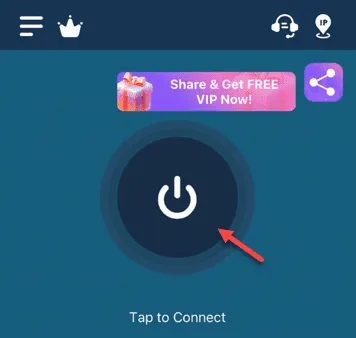
Krijgt u de foutmelding ” Er ging iets mis. Ondersteuningscode c14A ” in de Snapchat-app op uw iPhone? Deze foutcode komt van de serververbinding van Snapchat, omdat deze u niet kan aanmelden bij uw account. De volgende oplossingen zijn handig om het Snapchat-probleem op uw iPhone op te lossen.
Oplossing 1 – Gebruik een VPN om in te loggen
Soms staat Snapchat het aanmelden niet toe als je dit vanaf een andere locatie probeert te doen.
Stap 1 – Dus, je moet een gratis VPN-tool installeren en gebruiken. Ga naar de App Store.
Stap 2 – Zoek daar naar een gratis VPN.
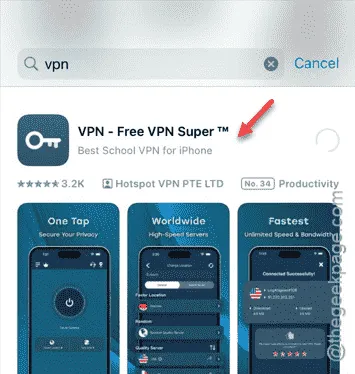
Stap 3 – Tik op “ Downloaden ” om de gewenste VPN-app op uw iPhone te installeren.
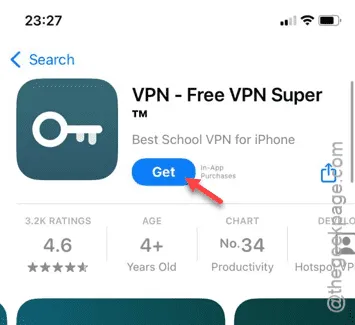
Stap 4 – Open later de VPN-app en voltooi het inzingproces, indien nodig.
Stap 5 – Schakel vervolgens het VPN-netwerk in.
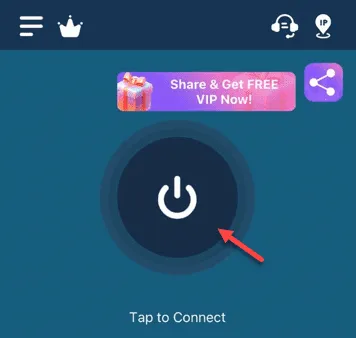
Zodra u het VPN-netwerk gebruikt, opent u de Snapchat-app en probeert u in te loggen.
Controleer of dit werkt.
Oplossing 2 – Corrigeer de datum- en tijdinstellingen
Als de datum- en tijdinstellingen op je iPhone niet overeenkomen met de tijd van jouw locatie, kun je niet inloggen op je Snapchat-account.
Stap 1 – Om het bericht Ondersteuningscode c14A te vermijden , moet u de Instellingen openen.
Stap 2 – Ga vervolgens naar de instellingen ‘ Algemeen ’.
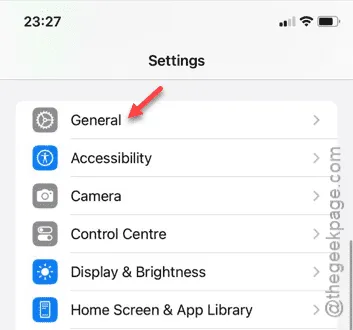
Stap 3 – Vervolgens moet u naar de instellingen voor “ Datum en tijd ” gaan.
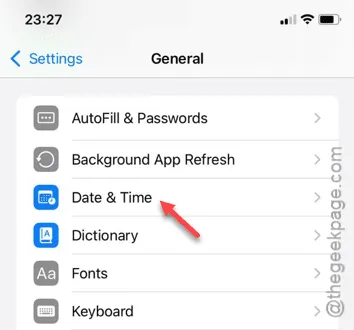
Stap 4 – Zorg ervoor dat op de volgende pagina de optie “ Automatisch instellen ” is ingeschakeld.
Stap 5 – Als de parameter ‘Tijdzone’ niet overeenkomt met de huidige tijdzone waarin u zich bevindt, kunt u deze wijzigen.
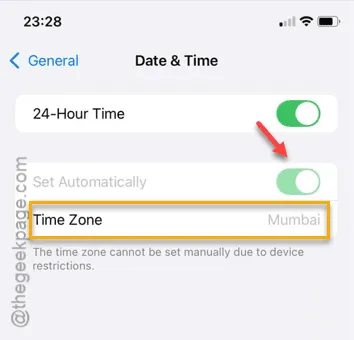
Zodra je de tijdsinstellingen hebt aangepast, ga je terug naar de Snapchat-app.
Probeer opnieuw in te loggen. Controleer of dit werkt of niet.
Oplossing 3 – Gebruik een ander netwerk
We hebben al vermeld dat de ondersteuningscode c14A verschijnt als er problemen zijn met het huidige netwerk.
Stap 1 – We raden dus aan om de netwerkopties te wisselen. Als je bijvoorbeeld wifi gebruikt, gebruik dan het mobiele netwerk om in te loggen op de Snapchat-app.
Stap 2 – Maak anders verbinding met een ander wifi-netwerk (maak een persoonlijke hotspot op je iPhone) en verbind het apparaat daarmee. Probeer vervolgens in te loggen op je Snapchat-account.
Controleer of dit werkt.
Oplossing 4 – Gebruik een ander apparaat om in te loggen op Snapchat
Als je voortdurend de foutmelding “ Ondersteuningscode c14A ” krijgt , moet je een ander apparaat gebruiken om in te loggen op je Snapchat-app.
Stap 1 – Open een browserpagina op uw andere apparaat.
Stap 2 – Ga vervolgens naar de Snapchat- webpagina .
Stap 3 – Meld u aan bij uw account met uw inloggegevens.
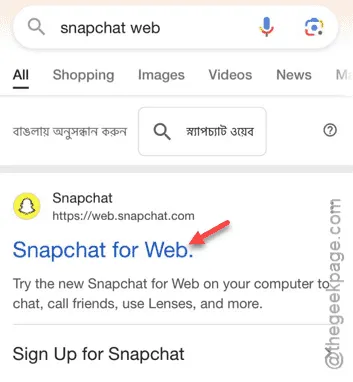
Als u de foutmelding Support Code c14A niet ziet , is er een probleem met Snapchat op uw iPhone. In dat geval zou het helpen om de Snapchat-app te verwijderen en opnieuw te installeren.


Geef een reactie